Så här ändrar eller återställer du standardplatsen för mappen Kamerarulle i Windows 10

Den här guiden visar hur du ändrar eller återställer standardplatsen för mappen Kamerarulle i Windows 10.

Det uppstår ett konstigt fel i Windows 10, där mappen Administrativa verktyg är tom och alla genvägar har tagits bort. Tydligen är det här problemet gammalt, men eftersom endast en liten grupp användare drabbades brydde sig Microsoft aldrig om att ta itu med det.
Om orsaken inte beror på ett Windows-fel kan problemet också bero på användarfel (oavsiktlig radering) eller rengöringsverktyg från tredje part. I sällsynta fall kan genvägar till Administrativa verktyg också störas av skadlig programvara.
Vad är mappen Administrativa verktyg?
Mappen Administrativa verktyg finns i Kontrollpanelen och innehåller specialiserade verktyg som kan användas av systemadministratörer och avancerade användare för att utföra olika uppgifter. Mappen Administrativa verktyg i Windows 10 finns på C:\ ProgramData \ Microsoft \ Windows \ Startmeny \ Program \ Administrativa verktyg .
Följande är en kortlista över de vanligaste administrativa verktygen som finns i mappen Administrativa verktyg:
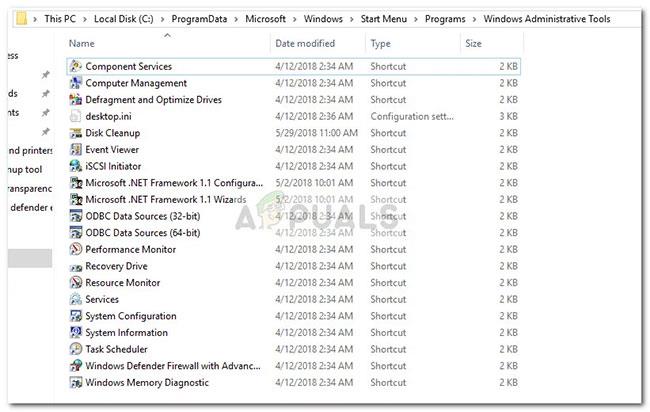
Populära administrativa verktyg på Windows
Obs : Kom ihåg att de exakta verktygen i mappen Administrativa verktyg varierar beroende på din version av Windows.
Om du för närvarande ser en tom mapp för administrativa verktyg hjälper de två metoderna nedan dig att återställa genvägar för administratörsverktyg.
- Om du letar efter en prisvärd metod för att återställa saknade genvägar, se metod 1.
- Om du bara använder vissa administrativa verktyg och du inte bryr dig om resten, följ metod 2 för instruktioner om hur du manuellt återskapar saknade genvägar.
Metod 1: Ersätt saknade genvägar för administrationsverktyg
Det snabbaste sättet att återställa saknade Administrativa verktygsgenvägar är att ersätta dem med andra objekt tagna från en "frisk" dator.
Följ instruktionerna nedan för att utföra bytet:
1. Ladda ner det här arkivet och använd WinZip eller WinRar för att extrahera det på lämplig plats.
2. Kopiera innehållet i arkivet och klistra in det i C:\ProgramData\Microsoft\Windows\Startmeny\Programs\Administrativa verktyg .
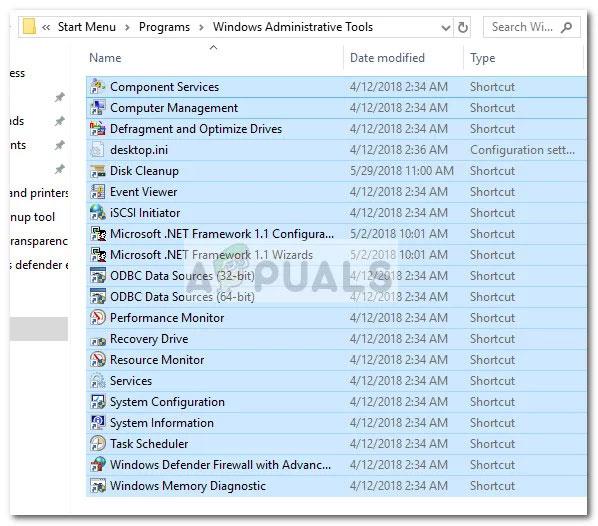
Kopiera innehållet i arkivet och klistra in det i C:\ProgramData\Microsoft\Windows\Startmeny\Program\Administrativa verktyg
Obs : Om mappen ProgramData inte är synlig som standard, gå till fliken Visa i Filutforskaren och aktivera dolda objekt.
3. När nya genvägar lanseras blir de tillgängliga omedelbart.
Metod 2: Skapa saknade administrativa verktygsgenvägar manuellt
Om du bara saknar några genvägar eller inte verkligen behöver de flesta av verktygen som finns i mappen Administrativa verktyg, kan du faktiskt återskapa de saknade genvägarna själv.
Följande är en tabell över administrativa verktyg som ingår i Windows 10 tillsammans med deras destinationsvägar så att du kan skapa dina egna genvägar:
| Namn på det administrativa verktyget | Destinationsväg |
| Windows minnesdiagnostik | %windir%\system32\MdSched.exe |
| Windows-brandvägg med avancerad säkerhet | %windir%\system32\WF.msc |
| Schemaläggaren | %windir%\system32\taskschd.msc /s |
| Systeminformation | %windir%\system32\msinfo32.exe |
| Systemkonfiguration | %windir%\system32\msconfig.exe |
| Tjänster | %windir%\system32\services.msc |
| Resursövervakare | %windir%\system32\perfmon.exe /res |
| Utskriftshantering | %systemrot%\system32\printmanagement.msc |
| Prestandaövervakning | %windir%\system32\perfmon.msc /s |
| ODBC-datakällor (64-bitars) | %windir%\system32\odbcad32.exe |
| ODBC-datakällor (32-bitars) | %windir%\syswow64\odbcad32.exe |
| Lokal säkerhetspolicy | %windir%\system32\secpol.msc /s |
| iSCSI-initiator | %windir%\system32\iscsicpl.exe |
| Loggboken | %windir%\system32\eventvwr.msc /s |
| Diskrensning | %windir%\system32\cleanmgr.exe |
| Defragmentera och optimera enheter | %windir%\system32\dfrgui.exe |
| Datorhantering | %windir%\system32\compmgmt.msc /s |
| Komponenttjänster | %windir%\system32\comexp.msc |
För att skapa genvägar manuellt måste du skapa en extra mapp utanför Windows-skyddade filer (du kommer inte att kunna skapa genvägar direkt i den administrativa mappen ). Skapa istället en ny mapp på skrivbordet för enkelhetens skull.
Högerklicka sedan på ett tomt utrymme och välj Ny > Genväg , infoga sedan målmappen (se tabellen ovan) för verktyget och tryck på Nästa-knappen.
Skapa ny genväg
Ange sedan namnet på genvägen och klicka på Slutför för att skapa den.

Ange namnet på genvägen och klicka på Slutför för att skapa
När alla nödvändiga genvägar har skapats kopierar du dem alla och navigerar till mappen Administrativa verktyg ( C:\ProgramData\Microsoft\Windows\Startmeny\Programs\Administrativa verktyg) . Klistra sedan in de nyskapade genvägarna här och bekräfta vid UAC-prompten.
Du har framgångsrikt återställt genvägar till administrationsverktygen på Windows 10.
Den här guiden visar hur du ändrar eller återställer standardplatsen för mappen Kamerarulle i Windows 10.
Om du minskar storleken och kapaciteten på foton blir det lättare för dig att dela eller skicka dem till vem som helst. I synnerhet på Windows 10 kan du ändra storlek på foton med några enkla steg.
Om du inte behöver visa nyligen besökta föremål och platser av säkerhetsskäl eller integritetsskäl kan du enkelt stänga av det.
En plats för att styra många operationer direkt i systemfältet.
På Windows 10 kan du ladda ner och installera grupppolicymallar för att hantera Microsoft Edge-inställningar, och den här guiden visar dig processen.
Aktivitetsfältet har begränsat utrymme, och om du regelbundet arbetar med flera appar kan du snabbt få ont om utrymme för att fästa fler av dina favoritappar.
Statusfältet längst ner i Filutforskaren talar om hur många objekt som finns inuti och valda för den för närvarande öppna mappen. De två knapparna nedan är också tillgängliga på höger sida av statusfältet.
Microsoft har bekräftat att nästa stora uppdatering är Windows 10 Fall Creators Update. Så här uppdaterar du operativsystemet tidigt innan företaget officiellt lanserar det.
Inställningen Tillåt väckningstimer i Energialternativ låter Windows automatiskt väcka datorn från viloläge för att utföra schemalagda uppgifter och andra program.
Windows Security skickar meddelanden med viktig information om din enhets hälsa och säkerhet. Du kan ange vilka aviseringar du vill ta emot. I den här artikeln kommer Quantrimang att visa dig hur du slår på eller av meddelanden från Windows Security Center i Windows 10.
Du kanske också gillar att klicka på aktivitetsfältsikonen tar dig direkt till det senaste fönstret du hade öppet i appen, utan att behöva en miniatyrbild.
Om du vill ändra den första veckodagen i Windows 10 så att den matchar landet du bor i, din arbetsmiljö eller för att bättre hantera din kalender kan du ändra den via appen Inställningar eller Kontrollpanelen.
Från och med Your Phone-appen version 1.20111.105.0 har en ny Multiple windows-inställning lagts till, vilket gör att du kan aktivera eller inaktivera för att varna dig innan du stänger flera fönster när du avslutar Your Phone-appen.
Den här guiden visar hur du aktiverar eller inaktiverar Win32-policyn för långa sökvägar för att ha sökvägar längre än 260 tecken för alla användare i Windows 10.
Gå med i Tips.BlogCafeIT för att lära dig hur du stänger av föreslagna applikationer (föreslagna appar) på Windows 10 i den här artikeln!
Nu för tiden, att använda många program för bärbara datorer gör att batteriet laddas ur snabbt. Detta är också en av anledningarna till att datorbatterier snabbt slits ut. Nedan är de mest effektiva sätten att spara batteri på Windows 10 som läsare bör överväga.
Om du vill kan du standardisera kontobilden för alla användare på din PC till standardkontobilden och förhindra att användare kan ändra sin kontobild senare.
Är du trött på att Windows 10 irriterar dig med startskärmen "Få ännu mer ut av Windows" varje gång du uppdaterar? Det kan vara till hjälp för vissa människor, men också hindrande för dem som inte behöver det. Så här stänger du av den här funktionen.
Microsofts nya Chromium-baserade Edge-webbläsare tar bort stödet för EPUB e-boksfiler. Du behöver en EPUB-läsarapp från tredje part för att se EPUB-filer i Windows 10. Här är några bra gratisalternativ att välja mellan.
Om du har en kraftfull dator eller inte har många startprogram i Windows 10 kan du försöka minska eller till och med inaktivera Startup Delay helt för att hjälpa din PC att starta upp snabbare.
Kioskläge på Windows 10 är ett läge för att endast använda 1 applikation eller endast åtkomst till 1 webbplats med gästanvändare.
Den här guiden visar hur du ändrar eller återställer standardplatsen för mappen Kamerarulle i Windows 10.
Redigering av hosts-filen kan göra att du inte kan komma åt Internet om filen inte ändras på rätt sätt. Följande artikel hjälper dig att redigera hosts-filen i Windows 10.
Om du minskar storleken och kapaciteten på foton blir det lättare för dig att dela eller skicka dem till vem som helst. I synnerhet på Windows 10 kan du ändra storlek på foton med några enkla steg.
Om du inte behöver visa nyligen besökta föremål och platser av säkerhetsskäl eller integritetsskäl kan du enkelt stänga av det.
Microsoft har precis släppt Windows 10 Anniversary Update med många förbättringar och nya funktioner. I den här nya uppdateringen kommer du att se många förändringar. Från stöd för Windows Ink-penna till stöd för webbläsartillägg för Microsoft Edge, Start-menyn och Cortana har också förbättrats avsevärt.
En plats för att styra många operationer direkt i systemfältet.
På Windows 10 kan du ladda ner och installera grupppolicymallar för att hantera Microsoft Edge-inställningar, och den här guiden visar dig processen.
Dark Mode är ett mörk bakgrundsgränssnitt på Windows 10, som hjälper datorn att spara batteri och minska påverkan på användarens ögon.
Aktivitetsfältet har begränsat utrymme, och om du regelbundet arbetar med flera appar kan du snabbt få ont om utrymme för att fästa fler av dina favoritappar.






















